Installera och använd zoom i din Android telefon eller läsplatta
I denna lathund går vi igenom hur du kan installera och använda zoom på din Android telefon eller Android läsplatta.
Gå till Google play och ladda ner “Zoom CloudMeeting”
Efter du har installerat zoom leta efter zoom och starta den
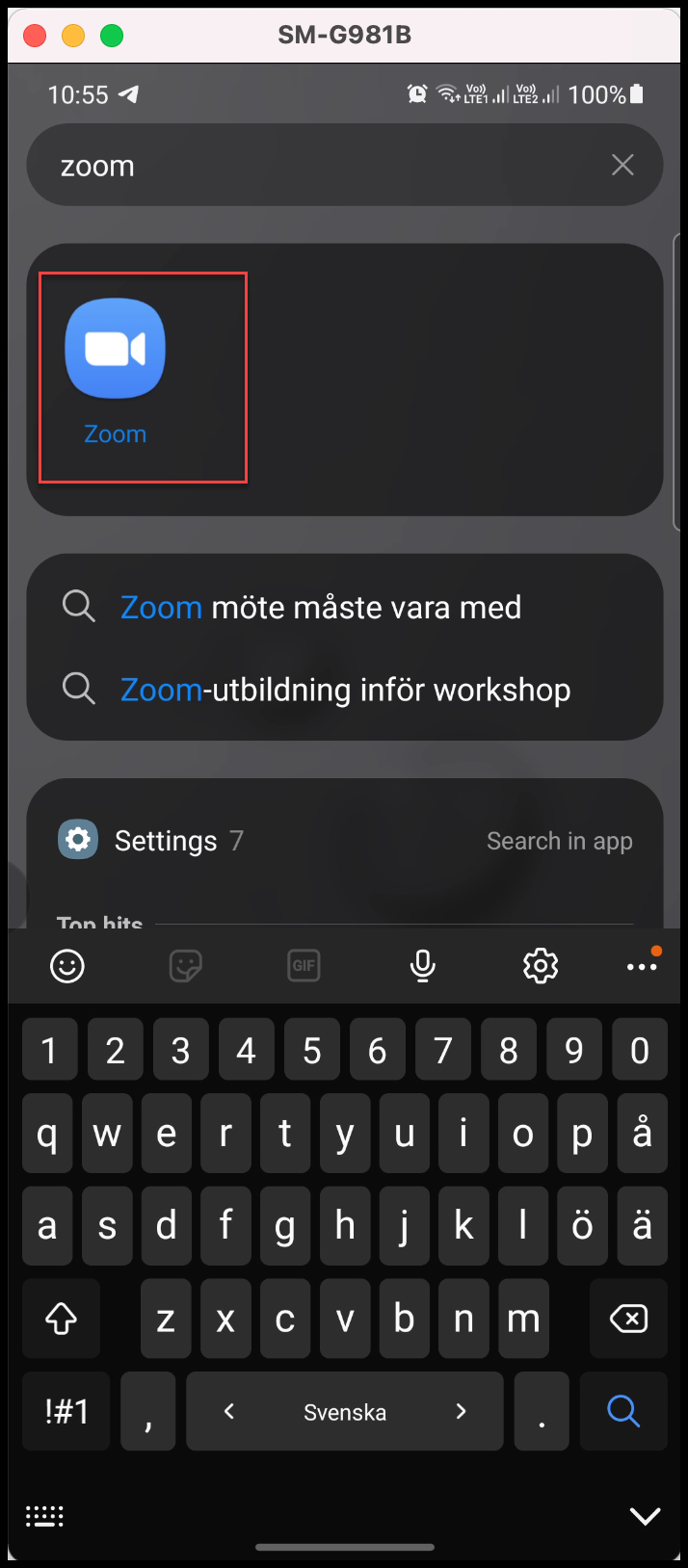
För att börja använda zoom för första gången klickar du på “Sign In” knappen
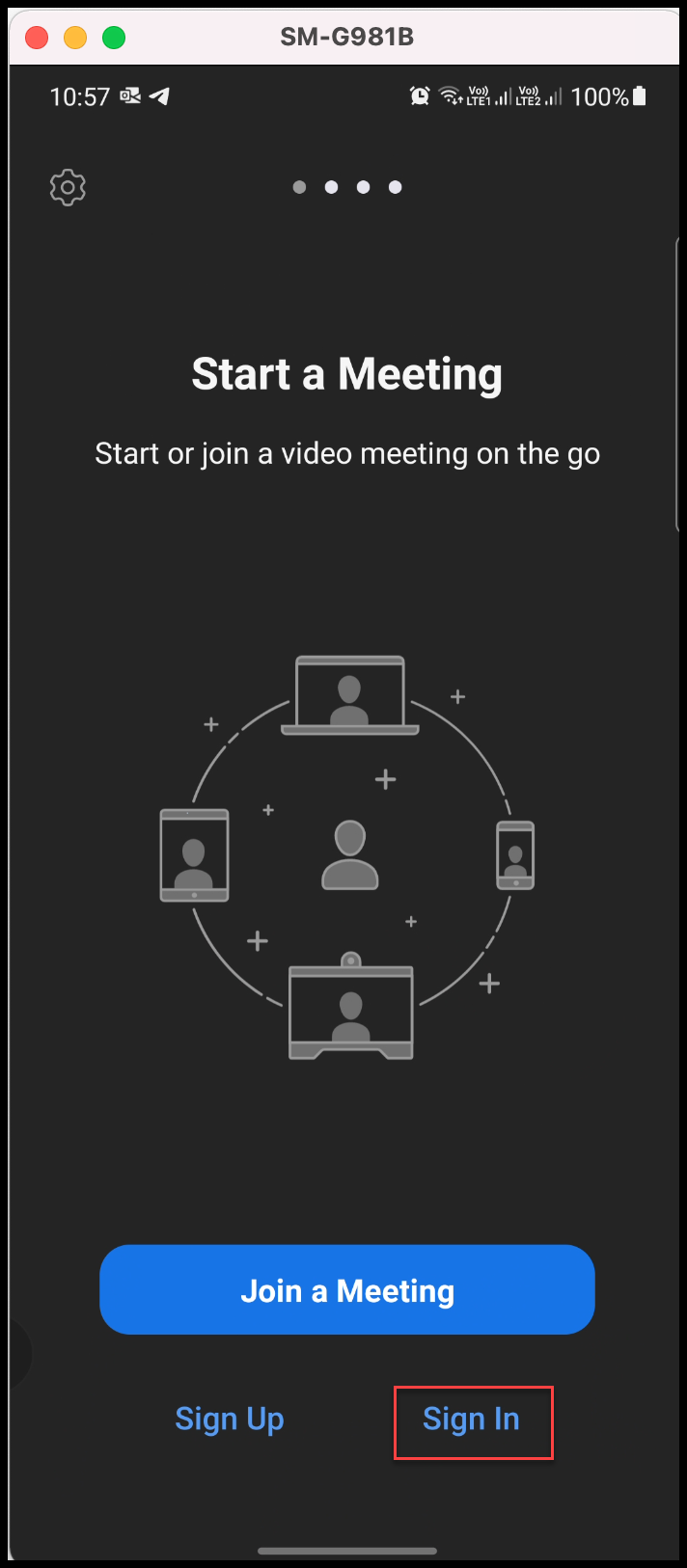
Välj SSO som bilden nedan för att kunna logga in på Kth-Zoom
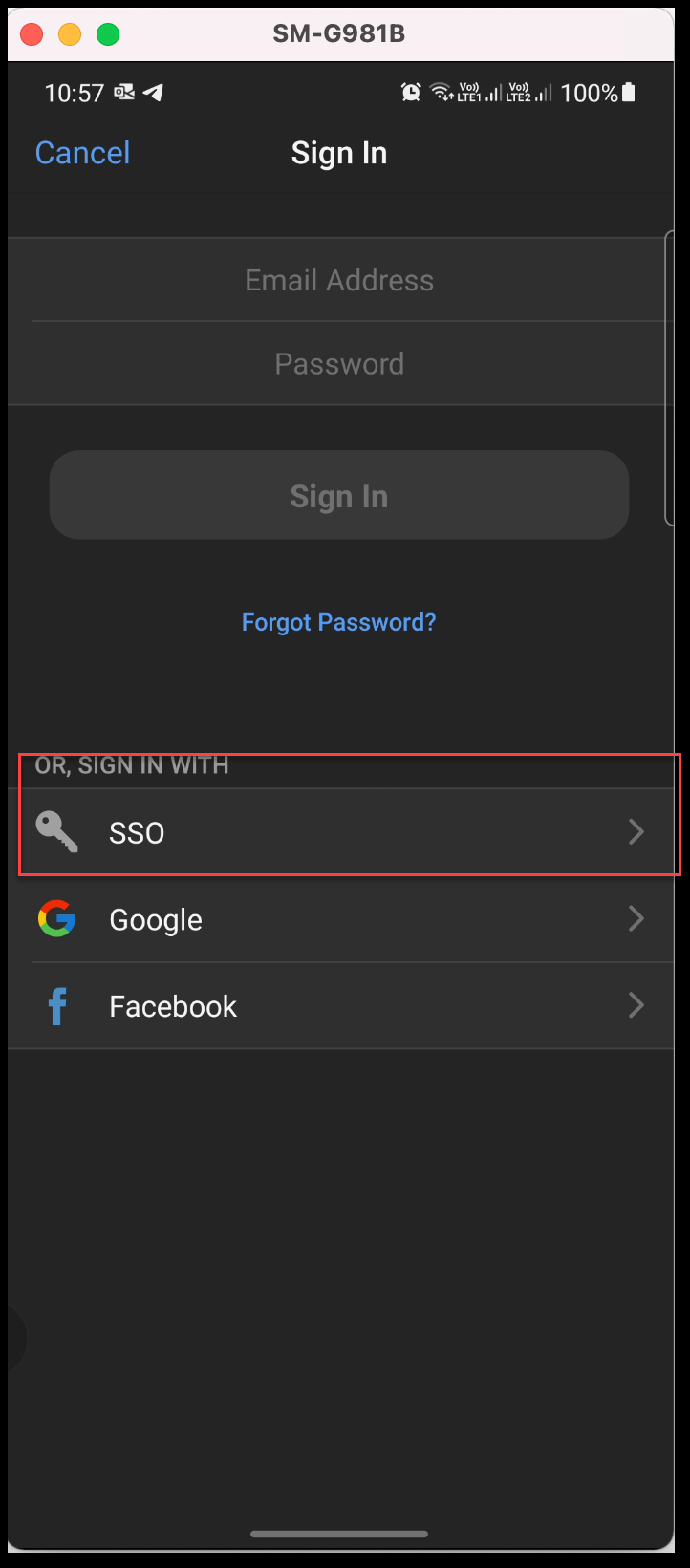
Skriv “Kth-se” för att gå vidare med inloggningen och välj sedan “Continue”
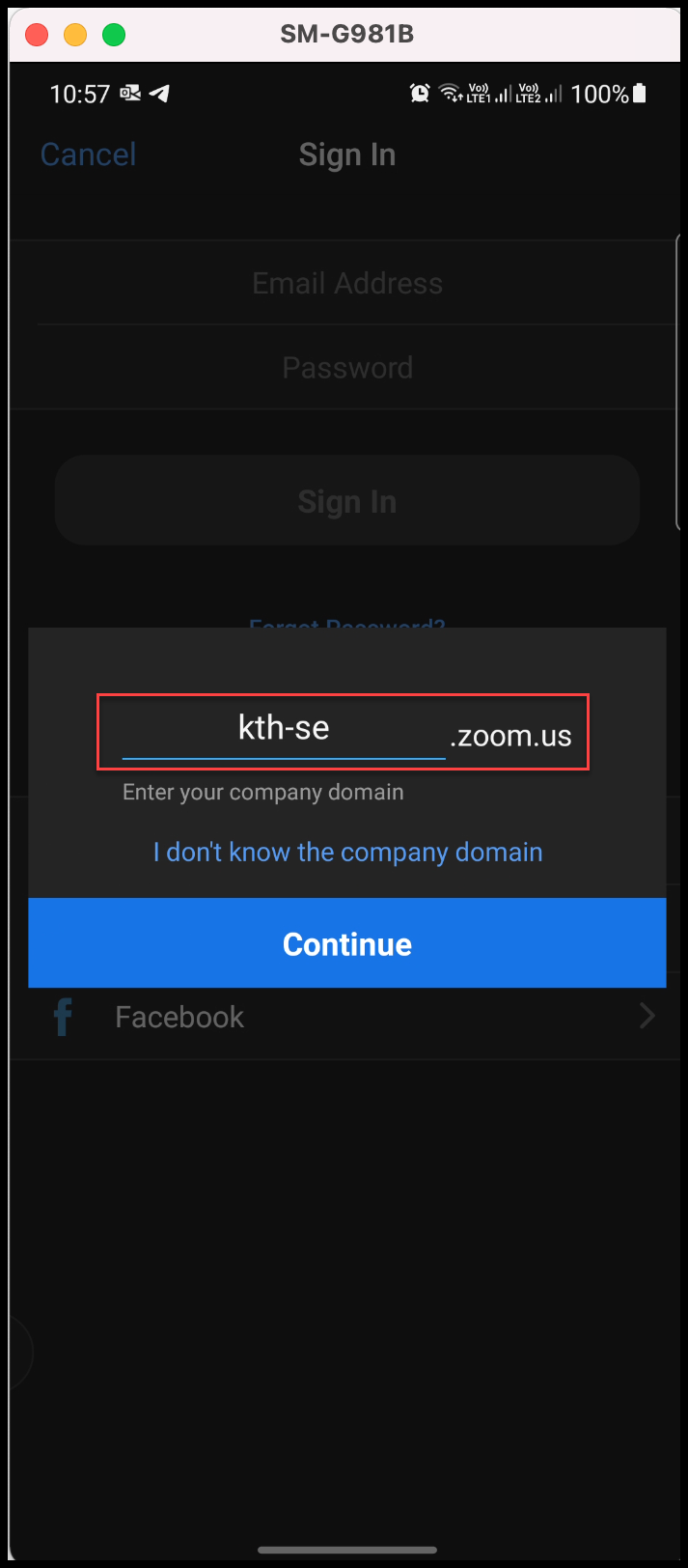
Logga in med ditt användarnamn (utan @kth.se) och lösenord för ditt KTH konto och tryck “Logga in”
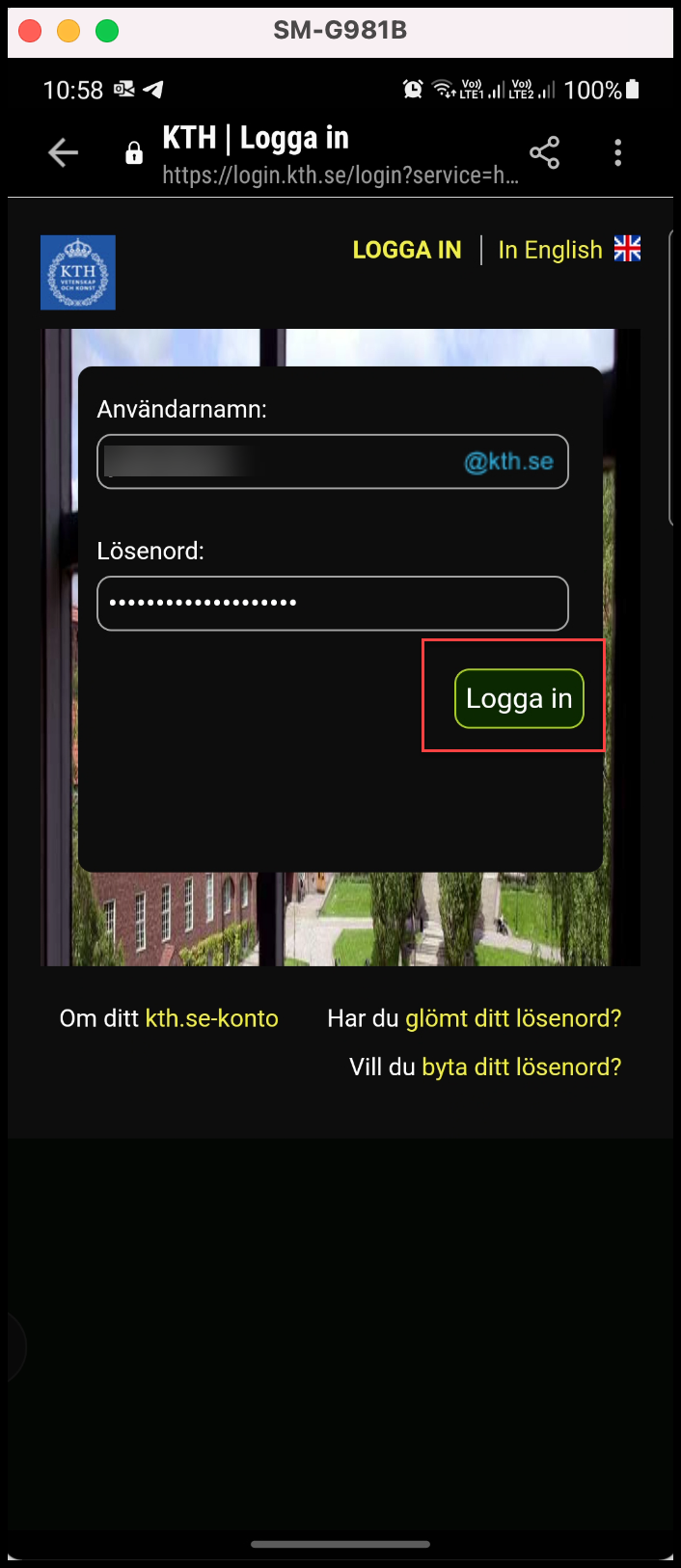
Nu är du klar för att använda zoom för dina möten.
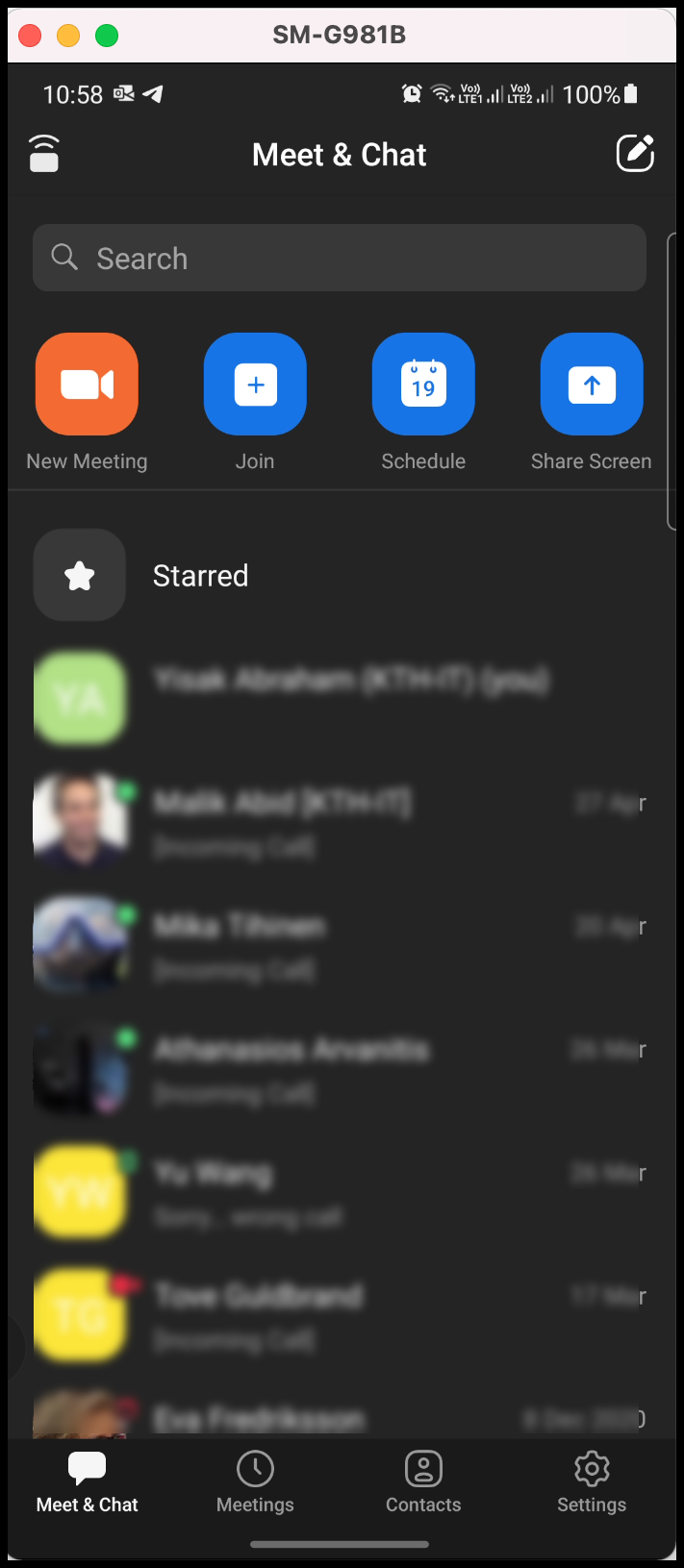
Glöm inte att kolla på resten av lathundarna vi har om Zoom. Om du behöver mer hjälp, tveka inte att kontakta Kth-IT-Support
